有些时候,我们在网上下载了几篇Word文档,但需要将他们放进一篇文档里,那么此时合并文档就是个不错的选择了。一起来看看如何在Word2013中合并多个文档吧。具体操作如下:1、用Word2013打开其中一篇文档,选中其它文档插入的位置,然后切换到;插入”选项卡,单击;文本”组中;对象”里的;文件中的文字…”选项。 2、此时会弹出一个;插入文件”对话框,我们在合适的位置选中要插入的Word文档,可以按住Ctrl键同时选中多个文档,然后单击;插入”按钮。
2、此时会弹出一个;插入文件”对话框,我们在合适的位置选中要插入的Word文档,可以按住Ctrl键同时选中多个文档,然后单击;插入”按钮。 3、返回Word,就能看到选中的Word文档已经插入到指定的位置了,如果上一步中同时选中了多个文档,那么,;插入文件”对话框里最上面的文档会被最先合并。
3、返回Word,就能看到选中的Word文档已经插入到指定的位置了,如果上一步中同时选中了多个文档,那么,;插入文件”对话框里最上面的文档会被最先合并。  提示:合并文档后,被合并的文档并不会就此删除,所以大家尽管放心。
提示:合并文档后,被合并的文档并不会就此删除,所以大家尽管放心。
 宝可梦传说阿尔宙斯多少钱 各个地区版本
宝可梦传说阿尔宙斯多少钱 各个地区版本
宝可梦传说阿尔宙斯多少钱?相信大家都知道任天堂的最新宝可......
 i3、i5、i7 cpu之间的区别
i3、i5、i7 cpu之间的区别
对于广大的玩家朋友来说,分别i3/i5/i7肯定不是问题,如果荷包......
 wps文档打一个字后面就有一个空格的取
wps文档打一个字后面就有一个空格的取
wps软件是许多用户很喜欢使用的一款办公软件,为用户带来了的......
 电脑技术网免费教你如何破解别人带密码
电脑技术网免费教你如何破解别人带密码
在这里我先给大家讲一下不太BT3的概况。BT3全称Back Track 3,这是......
 windows10更新卡在91%不动
windows10更新卡在91%不动
当我们在使用win10操作系统的计算机时,对于我们在对系统的版......

作为一款文字处理工具,word软件让用户可以简单轻松的完成文字的编辑问题,因为word软件中有着许多强大的功能,让用户可以对文字、段落或是页面等进行简单的设置和调整,为用户带来了不...

Word文档是一款非常好用的办公软件,很多小伙伴都使用。如果我们需要在Word文档中输入勾符号,小伙伴们知道具体该如何进行操作吗,其实操作方法是非常简单的,只需要进行几个非常简单的...

大部分用户在编辑文档文件时,一般都会选择在word软件中来解决,这是因为word软件中的功能是很强大的,能够帮助用户简单轻松的完成编辑工作,让用户收获了不少的便利和帮助,所以word软件...

WPS是很多小伙伴都在使用的一款专业文本编辑处理软件,很多小伙伴都在使用。如果我们需要在电脑版WPS文档中插入SmartArt图形,小伙伴们知道具体该如何进行操作吗,其实操作方法是非常简单...

很多小伙伴在使用Word程序对文字文档进行编辑的过程中经常会遇到需要更改图片样式的情况。有的小伙伴想要将文字文档中插入的图片更改为圆角样式,但又不知道该怎么进行设置。其实我们...

日常工作和学习生活中我们经常会需要在Word文档中编辑各种文本内容,在编辑完成后我们通常还会设置一定的格式,比如各种学术论文,各种申请书等等都有特定的格式,有时候我们会发现在...
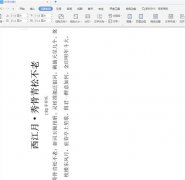
小伙伴们你们知道Word文字纵横显示怎样设置呢?今天小编很乐意与大家分享Word文字纵横显示的设置方法,感兴趣的可以来了解了解哦。...
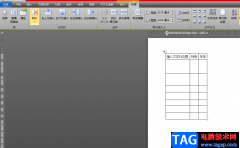
作为一款深受用喜爱的办公软件,word软件中有着许多强大的功能来帮助用户,让用户能够快速完成编辑工作,给用户带来了许多的好处,当用户在编辑文档文件时,可以在页面上插入表格来整...

word软件是许多用户很喜欢的一款文档编辑软件,为用户解决了许多编辑问题,同时也能够满足用户对文档格式的需要,因此word软件成为了热门的办公软件之一,收获了不少的用户群体的,当用...
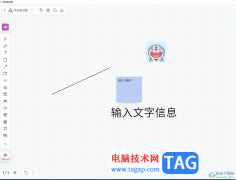
小画桌是一款免费好用的在线白板远程协作工具,提供了可以实时远程协作的白板绘画工具,并且还支持音频加密传输,因此小画桌软件很适合用在头脑风暴、在线授课或是远程会议等场合中,...
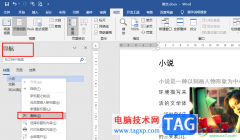
很多小伙伴在编辑文字文档时都会选择使用Word程序,因为Word程序中的功能十分的丰富,并且操作简单。在这款软件中我们可以对文字文档进行图片、图表、形状等各种内容的添加,还可以对文...
我们通常在使用Word时,有时会因为复制一些文字而产生很多的回车符,或者从网页复制的文字粘入word时候会带来大量换行符,那么怎样能批量去掉呢,下面的方法马上告诉你! Word中的...

用户在编辑word文档时,有时需要给部分文本信息或各个段落前添加一些数字编号,这样可以增强文本信息的可阅读性,也方便用户理清文本之间的逻辑关系,可是用户会发现给文本信息添加数...

很多小伙伴之所以想要使用Word程序来对文字文档进行编辑,就是因为在Word程序中,我们可以对文档的格式进行各种调整。当我们想要将文字文档中的段落设置为前后同时缩进相同距离时,我们...

在WPS文档中进行表格的插入和编辑是非常常见的操作,我们在表格中编辑文字内容的时候,为了让表格展示出来更加的美观和整洁,那么就会将表格中的文字进行调整一下大小、位置以及对齐等...